Как правильно проверить скорость интернета — точный результат
Привет, если вам кажется, что интернет стал работать хуже, первая рекомендация — проверить скорость. Но как и в любой диагностике, важно сделать это правильно. Иначе вы получите неверные данные и отталкиваясь от них будете пытаться решить проблему, которой на самом деле нет.
В статье разобрал 3 способа, как правильно проверить скорость интернета, показал их на практике. Затем описал 4 способа для увеличения точности измерения с простыми примерами и краткими выводами по каждому пункту. После добавил нюансы проверки, в зависимости от типа подключения и устройства, на котором проводите тест.
Обязательно ознакомьтесь не только с тремя способами, но и остальной статьей. Это поможет получить более точные показатели и сэкономить время. Приступим.
Инструкция
Основной показатель при замере — входящая скорость. В некоторых сервисах указана как “Скачать” или “Загрузка”.
Также важно понимать, в чем измеряется скорость интернета.
Калькулятор по переводу величин. Первое поле — скорость интернета, второе поле — скорость загрузки.
Приступим к проверке. Я рассмотрел 3 способа, которые чаще всего использовал во время работы в техподдержке для начальной диагностики. Тест с помощью:
- онлайн-сервиса;
- загрузки файла через торрент;
- загрузки данных через сайт, приложение.
Для более точных измерений лучше проверить поочередно каждым из способов, опираясь на рекомендации после инструкции.
Для наглядности проверил все способы дома.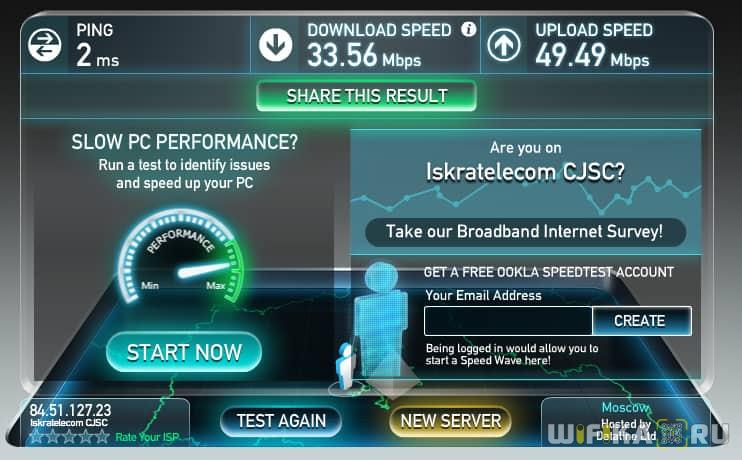 Описал процесс на своем примере:
Описал процесс на своем примере:
- технология подключения — Ethernet, витая пара;
- моноблок подключен по Wi-Fi, 5 ГГц;
- расстояние между моноблоком и роутером — 8 метров по прямой видимости;
- скорость интернета по тарифному плану, заявленная провайдером — 50 Мбит/с.
После проверки посмотрите, какая скорость требуется для стабильной работы соцсетей, фильмов и игр.
Проверка через онлайн-сервис
Самый распространенный, удобной и простой способ. Для измерения нужно:
Выбрать подходящий сервис
Ориентироваться на качество. Критерии:
- возможность выбора сервера для измерения;
- количество серверов, пользовательских измерений;
- конфликт интересов — связь сервиса с интернет-провайдером;
- кроссплатформенность — наличие сайта, мобильной версии, приложения;
Провел исследование рынка подобных сервисов. На текущий момент лидеры SpeedTest и nPerf. Для удобства добавил их инструменты для замера на отдельную страницу у себя на сайте.
Для удобства добавил их инструменты для замера на отдельную страницу у себя на сайте.
Проверка скорости
В отдельном окне откройте сервис для измерения.
Нажмите “Вперед” для теста через SpeedTest. Он поочередно проверит входящую, исходящую скорости и пинг. После покажет результаты. Ориентируемся на входящую скорость — “Скачать”.
Входящая скорость — 57,8 Мбит/с. Проверка заняла 35 секундЗатем измерьте через nPerf — расположен ниже на той же странице. Нажмите “Начать тестирование”. Сервис также проверит основные параметры, покажет результаты.
Средняя входящая скорость — 57,89 Мбит/с. Время тестирования — 55 секундНесколько измерений
Для более точной диагностики сделайте 6 проверок — первую через SpeedTest, вторую через nPerf, подождите 10 минут. И так 3 раза. После выведите средний показатель — сложите все значения и поделите на 6. Моя проверка:
| SpeedTest | nPerf | |
|---|---|---|
| Тест №1 | 57,8 Мбит/с | 57,89 Мбит/с |
| Тест №2 | 57,4 Мбит/с | 58,45 Мбит/с |
| Тест №3 | 56,2 Мбит/с | 55,57 Мбит/с |
Среднее значение — 57,2 Мбит/с.
Выбор сервера
Оба сервиса автоматически определяют ваше местоположение и подбирают ближайший сервер. Поэтому мои показатели входящей скорости выше тарифного плана — 57,2 Мбит/с по замеру, 50 Мбит/с по тарифу.
Есть возможность выбрать сервер вручную. Это позволит узнать вашу скорость по всему миру — до Российских, Европейских, Американских серверов. Для этого лучше пользоваться SpeedTest, у них 8000 серверов для тестов — лидер на рынке.
Проверю скорость до Берлина. На моем примере сможете измерить скорость до любого города.
Нажмите кнопку выбора сервера, в поиске на английском напишите название города, в моем случае — Berlin.
Слева — наименование провайдера, город, где он находится. Справа — количество миль от вас до этого сервераУ большинства городов несколько серверов для теста. Рекомендую проверить тремя разными, затем вывести среднее значение. Это поможет получить более объективные данные.
Поочередно провел 3 теста:
- GTT.
 net — 7,9 Мбит/с;
net — 7,9 Мбит/с; - Deutsche Telekom Technik GmbH — 10,1 Мбит/с;
- DNS:NET Internet Service GmbH — 15,4 Мбит/с.
Если сравнивать две проверки — до Красноярска и Берлина, то разница составила 46,1 Мбит/с, что довольно существенно. Чем дальше от вас расположен сервер, тем меньше скорость и выше пинг будет до него. Также скорость отдачи этих серверов может ограничиваться из-за нагрузки.
Учитывайте, что входящая скорость зависит от удаленности вас от сервера, до которого делаете замер. Даже с учетом того, что ваше оборудование работает стабильно и со стороны провайдера нет сбоев, показатели могут быть ниже тарифного плана в несколько раз.
Загрузка файла через торрент
Этот способ подойдет, если вы когда-либо пользовались торрентами. Для теста потребуется сам клиент и сайт с файлами, которые нужны для запуска закачки. С помощью этого способа вы на практике увидите скорость загрузки данных. Не забывайте о разнице между мегабитами и мегабайтами, об этом писал выше. Приступим к проверке.
Не забывайте о разнице между мегабитами и мегабайтами, об этом писал выше. Приступим к проверке.
Откройте сайт, в поиске напишите название популярного фильма, который вышел в цифровой релиз, например “Мстители”. Откроется список файлов, обратите внимание на количество сидов — раздающих клиентов.
Для теста нужны файлы у которых количество сидов больше 200. Выберите нужный, скачайте и запустите его. Откроется торрент-клиент и начнется загрузка фильма. Подождите минуту, чтобы клиент набрал необходимое количество сидов. После обратите внимание на скорость загрузки. Понаблюдайте за ней 1—2 минуты, посмотрите, насколько сильно она меняется. Также убедитесь в том, что скачивается один файл, а не несколько параллельно.
Функционал у всех торрент-клиентов, в целом, одинаковый. Отличается внешний видУ меня во время измерения были колебания от 6 МБ/с до 6,5 МБ/с, средняя скорость загрузки — 6,25 МБ/с. Чтобы узнать скорость интернета умножьте это значение на 8, или воспользуйтесь калькулятором перевода величин в начале статьи.
В моем случае скорость интернета — 50 Мбит/с, точно такая же, как по тарифу. При нормальной работе интернета скорость загрузки через торрент может быть выше тарифного плана. Это связано с тем, что он берет данные от пользователей, которые находятся в вашей сети. В таком случае скорость ограничивается не тарифом а пропускной способностью канала.
Описанный пример не является руководством к действию по скачиванию и использованию пиратского контента. Это один из способов проверки скорости интернета.
Загрузка файла через сайт, приложение
Принцип схож с предыдущим вариантом — скачиваете большой файл и смотрите на скорость. Но здесь вы берете данные не у пользователей, а загружаете с сервера. Из-за чего этот способ менее объективен в некоторых ситуациях. Разберу на примерах.
Steam, Battle.net, Origin — крупные, зарекомендовавшие себя сервисы. Их сервера расположены по всему миру, поэтому при загрузке игр вы сможете понять, какая скорость у вас на текущий момент.
Установил Battle.net, поставил игру на закачку.
Средняя скорость загрузки — 5,8 МБ/с. Это 46,4 Мбит/с, чуть меньше тарифного плана, но в пределах нормы.
Подойдут и другие крупные платформы. Воспользуйтесь той, где у вас уже создан аккаунт. Поставьте игру на загрузку, подождите минуту, понаблюдайте как меняется скорость, возьмите среднее значение. После переведите скорость загрузки в скорость интернета.
Раньше я часто пользовался этими сервисами и обычно, если была низкая скорость загрузки, то скорость интернета была соответствующей.
Другие сервера — файлообменники, облачные хранилища, обычные сайты менее надежны. У больших компаний сервера расположены по всему миру, работают стабильнее и скорость выдают приближенную к реальной. Здесь же нужно учитывать качество сервера, где хранится сайт, его территориальное расположение и удаленность от вас.
Если он “слабый”, то он не сможет выдавать большую скорость, и вы не получите корректные параметры, даже если с вашим интернетом все в порядке.
Для примера нашел сайт, который дает возможность скачать файлы размером 1 МБ, 10 МБ, 100 МБ для теста. Сервер расположен в Минске, около 4000 км от меня.
Скорость загрузки в среднем 300 КБ/с. Если переводить в скорость интернета, то это 2,3 Мбит/с, при тарифе в 50 Мбит/с.
Вывод: для проверки скорости интернета используйте крупные, надежные сервера проверенных компаний.
Как повысить точность измерения
Если при проверке показатель входящей скорости в несколько раз меньше тарифного плана, то перед звонком провайдеру проведите первичную диагностику. Есть вероятность, что вы самостоятельно обнаружите причину низкой скорости, и не придется звонить в техподдержку, тратить время на работу с операторами или на ожидание выездного специалиста.
Разобрал 4 основных действия, которые увеличат точность измерения. Если их придерживаться, то вы получите более реалистичные результаты.
Перезагрузить оборудование
Перед любой диагностикой операторы техподдержки первым делом уточняют, перезагружали ли вы роутер, компьютер и прочее оборудование. И когда этот вопрос задают несколько раз подряд, это раздражает.
И когда этот вопрос задают несколько раз подряд, это раздражает.
Но нужно понимать, что это не прихоть специалистов, а простая статистика. Действительно, большая часть обращений связана с некорректной работой оборудования и простая перезагрузка решает проблему низкой скорости, обрывов.
Для корректной перезагрузки отключите роутер из розетки на 20 секунд, затем включите и подождите, пока индикаторы не загорятся. В среднем занимает 1 минуту.
У роутеров есть кнопка Reset. На нее нажимать не нужно, она сбросит настройки. Придется перенастраивать.
Ограничить потребление трафика
Удостоверьтесь, что все ваши устройства — компьютеры, ноутбуки, телефоны, планшеты и Smart TV телевизоры не используют интернет. Для этого закройте все страницы с онлайн-видео, торрент-клиенты, файлообменники. Приостановите загрузки, работу антивируса, обновления программ и приложений. Если пользуетесь прокси, VPN, их нужно выключить. Вообщем, ограничьте потребление трафика — освободите интернет канал, чтобы ничего не мешало измерению.
Некоторые роутеры позволяют проверить нагрузку на сеть. В панели управления указан общий трафик, проходящий через него. Также видно, какие именно устройства подключены к роутеру, какие из них больше нагружают вашу сеть.
Панель управления Xiaomi Mi 4АЕсли вы не знаете как проверить, не уверены, увеличивают ли устройства нагрузку на сеть, то выключите их на момент измерения. Оставьте одно, желательно компьютер или ноутбук. Удостоверьтесь, что оно не нагружает сеть.
На компьютерах и ноутбуках под Windows 10, 7 трафик можно проверить через диспетчер задач. Нажмите Ctrl + Alt + Delete, выберите «Диспетчер задач», затем «Производительность». В зависимости от типа подключения выберите Wi-Fi или сетевое соединение. Сверху указана пропускная способность, на графике — сколько трафика прошло через компьютер за секунду времени.
Пример: В квартире 4 устройства — компьютер, ноутбук и два телефона, все включены. При первой проверке на компьютере входящая скорость равна 10 Мбит/с.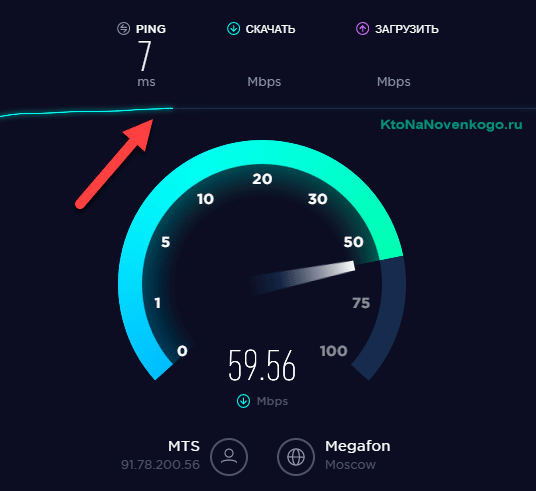 Отключил телефоны, вторая проверка — снова 10 Мбит/с. Отключил ноутбук, оставил один компьютер — 50 Мбит/с. Это значит, что ноутбук забирает на себя 80% скорости интернета. Нужно выяснить, с чем это связано и устранить.
Отключил телефоны, вторая проверка — снова 10 Мбит/с. Отключил ноутбук, оставил один компьютер — 50 Мбит/с. Это значит, что ноутбук забирает на себя 80% скорости интернета. Нужно выяснить, с чем это связано и устранить.
Вывод: с помощью программ и сервисов по отслеживанию трафика, либо простым отключением и поочередным включением устройств, можно понять, какое из них больше нагружает вашу домашнюю сеть.
Подключиться кабелем
По кабелю интернет работает стабильнее и надежнее, чем по Wi-Fi. При проверке беспроводного соединения нельзя с уверенностью сказать, что проблема именно у провайдера — большое количество внешних факторов.
Поэтому выездные специалисты любого провайдера изначально проверяют скорость по кабелю. Если скорость ниже нормы — проверяют кабель, домовое оборудование, а если в пределах нормы — смотрят сам роутер, компьютер или телефон.
Пример: первая проверка по Wi-Fi — 30 Мбит/с, подключил компьютер к роутеру кабелем, измерил — 50 Мбит/с.
Вывод: часто низкая скорость связана с беспроводным подключением:
- устройство расположено далеко от роутера;
- большое количество перегородок — стены, закрытые двери;
- большое количество соседских роутеров работают на том же Wi-Fi канале, что и вы;
- помехи из-за включенных бытовых приборов.
Сократить “цепочку” сетевого оборудования
Как писал выше, лучший способ подключения для проверки — по кабелю. Но при большой площади квартиры или дома, часто подключают несколько роутеров друг за другом или используют Wi-Fi Mesh системы, чтобы увеличить зону покрытия. Роутеры между собой подключаются по кабелю или по Wi-Fi. Для примера нарисовал схему:
Если вы подключите компьютер кабелем к роутеру в спальне, и при этом по замеру скорость ниже тарифа, то не ясно, на каком из этапов проблемаПоэтому для более точной проверки старайтесь уменьшить цепочку и подключиться кабелем к первому роутеру. Сам роутер подключен к интернету таким же кабелем — витой парой. Она идет из вашей квартиры до домового оборудования — коммутатора, а после на сервер провайдера.
Она идет из вашей квартиры до домового оборудования — коммутатора, а после на сервер провайдера.
В зависимости от технологии подключения на месте роутера может быть:
- ADSL модем — подключен через телефонную линию.
- ONT, оптический терминал — подключен через оптический кабель.
Компьютер подключается к роутеру, модему и оптическому терминалу по витой паре, здесь различий в зависимости от технологии нет.
Пример: в прихожей стоит основной роутер, к нему подключены еще два — один в зале, другой в спальне. Интернет на компьютере в спальне стал хуже работать. Проверил на нем скорость — 10 МБит/с. Подключил компьютер к роутеру на входе — 50 Мбит/с. Дополнительно проверил через роутер в зале, также 50 Мбит/с. Определил, что дело либо в самом роутере, либо в кабеле, который соединяет роутеры между собой.
Вывод: при большой “цепочке” сетевого оборудования, одно из “звеньев” может некорректно работать. Чем меньшее количество роутеров будет между вашим компьютером и домовым оборудованием, тем точнее вы определите, какую скорость выдает провайдер.
Зависимость от типа подключения
Кратко разберу тонкости проверки скорости через Wi-Fi, мобильный интернет. Измерение по кабелю рассмотрел выше.
Wi-Fi — беспроводное соединение
Если у вас нет компьютера и ноутбука, или кабеля для подключения их к роутеру, то проверить скорость можно по Wi-Fi. Несколько рекомендаций:
Подойдите к роутеру. Часто оборудование расположено в другой комнате, за перегородкой или в закрытом шкафу. Это ухудшает работу Wi-Fi и интернета в целом. Для проверки подойдите к роутеру на расстояние 1—5 метров прямой видимости.
Минимизируйте помехи. Если ваш роутер работает на 2,4 ГГц частоте, то бытовая техника — микроволновые печи, детские радионяни, беспроводные колонки и другие подобные устройства влияют на качество работы интернета по Wi-Fi.
Выберите 5 ГГц частоту. Если ваш роутер раздает интернет на 5 ГГц частоте, а устройства — ноутбук, телефон или планшет поддерживают 5 ГГц, то лучше проверить скорость на ней.
Мобильный интернет
Провайдеры мобильного интернета не указывают скорость в договоре. Это связано с большим количеством внешних факторов:
- тип сети — 3G, 4G;
- положение — находитесь в одном месте или в пути;
- расстояние до базовой станции и ее загруженность;
- рельеф местности;
- погодные условия.
Но сам принцип проверки одинаковый для всех типов подключения.
Зависимость от устройства
Кратко о измерения, в зависимости от устройства — компьютеры, ноутбуки, телефоны, планшеты и телевизоры Smart TV.
На компьютере, ноутбуке
Лучшие устройства для тестов — их можно подключить кабелем и получить более объективные данные.
Также большинство ноутбуков работают по Wi-Fi, и у части компьютеров есть Wi-Fi модули. Если нет возможности проверить через проводное соединение, подключитесь по Wi-Fi, но учитывайте рекомендации, описанные выше.
На телефоне, планшете
Вне зависимости от производителя — Apple, Samsung, Xiaomi и вне зависимости от ОС — Android, iOS, проверка осуществляется через Wi-Fi. Следуйте рекомендациям.
Следуйте рекомендациям.
На телевизоре Smart TV
Телевизоры от LG, Samsung и других производителей подключаются по кабелю, по Wi-Fi. Общий принцип схож с другими устройствами, но:
- Телевизоры сложнее перенести в другое место для более точной проверки, если он изначально не подключен по кабелю.
- Из-за большого разнообразия операционных система итоговые показатели скорости менее точны.
Зависимость от провайдера
Измерение не зависит от провайдера — Ростелеком, Билайн, МТС, МГТС, Мегафон, Дом.ru, Yota, Теле2 и т. д.
Итог
Подробно описал 3 способа проверки скорости интернета:
- через онлайн-сервис;
- с помощью загрузки файла через торрент;
- с помощью загрузки файла через сайт или приложение.
Разобрал 4 способа для увеличения точности измерения:
- перезагрузить оборудование — роутер, компьютер, телефон;
- ограничить потребление трафика во время измерения;
- подключить компьютер или ноутбук кабелем к роутеру;
- измерить интернет через первый роутер, если их несколько.

Кратко описал зависимость теста от типа подключения, устройства.
Как у вас работает интернет? Как часто приходится проверять скорость и помогает ли это понять причину низкой скорости? Напишите в комментариях!
5 бесплатных онлайн теста для проверки скорости интернета
Если вам кажется, что интернет на вашем устройстве слишком медленный, то первое, что нужно сделать, это проверить его, используя специальные сервисы определения скорости. Они смогут дать достаточно точную информацию о том, какая пропускная способность доступна у вас в текущее время.
Такие тесты отлично справляются с задачей на определение того, соответствует ли пропускная способность вашего интернета той, за которую вы платите. Они также помогут определить, регулирует ли провайдер заявленную пропускную способность. Протестируйте скорость одним или несколькими бесплатными сервисами и сравните эту информацию с показателями, прописанными в договоре с интернет-провайдером.
Speedtest.net
Speedtest.net наверняка самый известный в мире сервис для проверки скорости интернета. Он быстрый, бесплатный, и в его доступе огромный список тестовых точек по всему миру, что делает показания более точными. Самый близкий сервер для тестирования автоматически рассчитывается на основе вашего IP-адреса.
Speedtest.net также ведет журнал всех выполненных вами тестов и создает красивые графики, которыми можно поделиться в социальных сетях. Есть мобильные приложения для iPhone, Android и Windows, что позволяет тестировать скорость интернета на телефоне!
Сервис принадлежит компании Ookla у которой своего рода монополия в подобных тестах, возможно потому, что они упростили свою технологию для использования на других сайтах.
Если внимательно посмотреть на сервисы по тестированию скорости, которые выпадают в поисковой системе, можно заметить, что на большинстве из них присутствует логотип Ookla. Это значит, что лучше использовать сервис Speedtest. net от компании Ookla.
net от компании Ookla.
SpeedOf.Me
В общем-то SpeedOf.Me — это лучший доступный тест на скорость интернета. Преимущество его в том, что он работает на технологии HTML5, которая встроена в браузер, тогда как плагины Flash или Java требуют установки. Это способствует быстрой загрузки сайта и снижению нагрузки на системные ресурсы.
SpeedOf.Me использует более 80 серверов по всему миру, и тест запускается с самого быстрого и надежного в данный момент. Поддержка HTML5 также означает то, что сервис отлично работает на всех доступных браузерах мобильных устройств (смартфонов и планшетов), тогда как некоторые из них не поддерживают Flash — например, Safari на iPhone.
TestMy.net
TestMy.net прост в использовании и использует HTML5, что означает хорошую и быструю работу на смартфонах и компьютерах.
Для проверки скорости можно использовать текст только на отправку или получение данных, либо использовать комбинированный вариант. Полученные данные можно выводить в виде графиков, картинки или текста.
Одна из самых любимых нами фишек — это то, что, кроме определения скорости входящего и исходящего трафика, можно сравнить его с другими тестами пользователей вашего провайдера, города и страны.
Bandwidth Place
Bandwidth Place насчитывает около 20 серверов по всему миру. Подобно вышеупомянутой SpeedOf.Me, Bandwidth Place работает на HTML5, что позволит отлично протестировать скорость интернета с мобильного браузера.
Использование сервиса как единственного теста не оправдано, но это хороший вариант для сравнения результатов с данными более качественного сервиса — такого, как SpeedOf.Me или TestMy.net.
Fast.com
Fast.com измеряет скорость загрузки между вашим устройством и онлайн-кинотеатром Netflix.
Важно отметить, что серверы Netflix используют свою сеть доставки контента — Open Connect, что позволяет провайдерам быстро предоставлять контент Netflix своим пользователям. Таким образом, результаты Fast.com практически идентичны результатам, полученным при использовании других подобных сервисов.
Это означает, что тест от Fast.com определяет не только то, насколько быстрое соединение у вас с Netflix, его данные будут верны и для других действий, которые вы производите, например, для скачивания файлов.
Проверить скорость интернета — топ 10 лучших онлайн сервисов ⋆ Все секреты интернета
Для того, что бы проверить скорость интернета необходимо иметь:
- Секундомер
- Файл
- Сервер
Схема до безобразия проста: Включаем таймер и загружаем файл на сервер. Затем скачиваем оттуда наш загруженный файл. Полученное время загрузки и выгрузки делим на объём файла. Результат и будет показывать скорость нашего интернета.
Безусловно, что секундомером сейчас никто не пользуется. Для этого в сети есть целая куча онлайн сервисов для проверки скорости интернета.
Но тут есть ряд нюансов, которые следует обязательно учитывать. А именно: расстояние до сервера, на который мы собственно и будем отправлять наш файл. Дело в том, что чем дальше географически находится этот сервер, тем дольше будет доходить сигнал. Поэтому и скорость интернета (в нашем общем понимании) будет разной. Рекомендую перед началом тестирования, для себя чётко определить, что конкретно и какой параметр вы хотите измерить.
Дело в том, что чем дальше географически находится этот сервер, тем дольше будет доходить сигнал. Поэтому и скорость интернета (в нашем общем понимании) будет разной. Рекомендую перед началом тестирования, для себя чётко определить, что конкретно и какой параметр вы хотите измерить.
- Пинг (Ping) Это отрезок времени за который один пакет интернет сигнала проходит от вашего компьютера до сервера, и возвращается обратно. Для чего измеряют пинг? По идее, ping показывает максимальную скорость передачи сигнала которую можно получить в данном случае. Другими словами, он показывает максимально возможную скорость вашего интернета при передачи информации на конкретно взятый сервер. Поэтому, чем меньше этот показатель (ниже пинг), тем лучше.
- Скорость загрузки файла. Показывает время, которое затрачено на передачу данных на сервер.
- Скорость скачивания (выгрузки) файла. Показывает время необходимое для закачки файла на компьютер.
Тут надо учитывать очень важный нюанс: скорость загрузки может сильно отличаться от скорости выгрузки файла.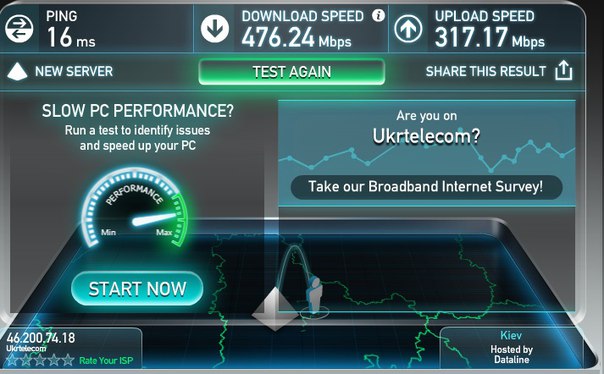 Зависит это, в первую очередь, от вашего провайдера. И какой тип интернета он использует.
Зависит это, в первую очередь, от вашего провайдера. И какой тип интернета он использует.
Для справки. Есть два основных типа: симметричный интернет и асимметричный интернет. В симметричном интернете скорость передачи данных на сервер равна скорости получения данных от сервера. В асимметричном, скорость передачи и получения информации может быть разной. Как правило, асимметричный интернет широко практикуют мобильные и спутниковые провайдеры. Когда например, файл скачать можно на «нормальной» скорости, а что бы отправить надо «пол дня ждать».
И так, исходя из вышесказанного, рекомендую для правильного теста скорости интернета учитывать такие параметры:
- Расстояние до тестового сервера (по идее чем ближе тем лучше)
- Пинг (чем меньше тем лучше)
- Скорость загрузки файла (чем быстрее тем лучше)
- Скорость скачивания файла (чем меньше тем лучше)
Список онлайн сервисов, которые позволяют проверить скорость интернета
- speedtest.
 net
net - 2ip.ru
- 2ip.ua
- speedof.me
- speedtest.xfinity.com
- bandwidthplace.com
- speed.io
- yandex.ru
- cfosspeed.de
- speed-tester.info (позволяет выбрать на карте любой сервер для тестирования)
Как проверить скорость интернета на компьютере — ТОП сервисов
09 февраля, 2017
Автор: Maksim
Если вы задались вопросом, как проверить скорость интернета на компьютере, то без труда сможете найти множество сервисов в интернете, которые предоставляют такие услуги абсолютно бесплатно.
Но не каждый такой сервис может показать истинную ситуацию и, поэтому лучше знать несколько самых популярных из них, так чтобы вы точно могли узнать, какой быстротой обладает ваш интернет.
Перейдем сразу к рассмотрению этих сервисов, ведь нам необходимо точно знать какую скорость интернета дает наш провайдер, будь то: ростелеком, билайн, byfly, интертелеком, дом. ру и т.д. Надеюсь вы прочитали прошлую статью — что такое пинг, тогда вы лучше будете понимать эту.
ру и т.д. Надеюсь вы прочитали прошлую статью — что такое пинг, тогда вы лучше будете понимать эту.
Правда следует знать, что в договоре скорость всегда прописана «ДО», т.е., например, ДО 40 Мбит, это означает, что она у вас может быть ниже этой цифры, например, 20 Мбит, и провайдер в этой ситуации будет прав, так что внимательнее читайте договор.
Перед проверкой
Перед проверкой скорости — не забудьте выключить все свои закачки, торренты, онлайн видео, радио и т.д. Также, на измерение быстроты интернета может повлиять автообновление Windows, антивирусных баз и т.д. или ограничения пропускной способности роутера.
Делайте замер быстроты именно через кабель, а не роутер или Wi-Fi. С запущенным одним лишь браузером и одной открытой вкладкой. Это делается для того, чтобы результат был, как можно достовернее.
Сервисы выводят скорость в «Мбит/с», а как мы знаем в одном байте 8 бит. Т.е. если сервис покажет вам 40,7Мбит/с, то надо будет 40,7 разделить на 8, и это будет равняться 5,08 Мбайтам.
Проверить скорость интернета с помощью Speedtest.net
Самый популярный, точный и информативный сервис в своем роде. Если вы обратитесь в службу поддержки какого-либо провайдера, то первым делом вас попросят проверить скорость интернета на компьютере именно на этом сайте.
Отличной функцией сервиса является автоматический выбор ближайшего к вам сервера для проверки, чтобы результат был более точен, но также, вы можете выбрать сервер и сами.
1. Зайдите на адрес: https://www.speedtest.net/ru/ (он на русском). И кликните по кнопке «Начать проверку».
2. После того, как тест закончит свою проверку будет выведена информация с пингом, скоростью получения/передачи информации. Также вы можете посмотреть свой IP адрес в сети, название своего провайдера и город в котором находитесь.
Как это выглядит
Speedtest.net действительно очень хороший сайт для проверки интернет-соединения, и я бы рекомендовал использовать именно его в первую очередь.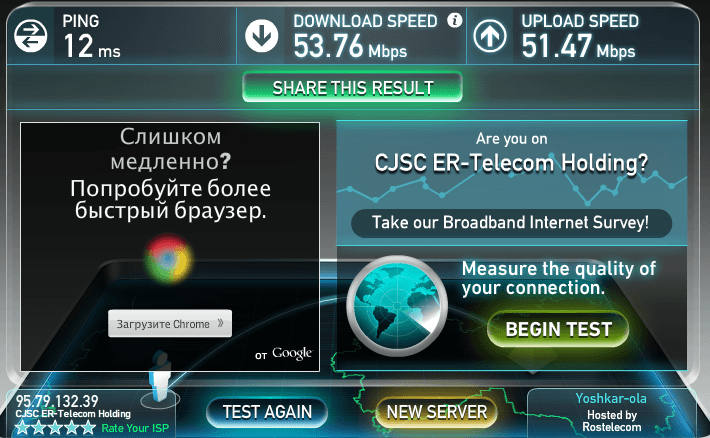
Проверить скорость интернета на компьютере — Яндекс Интернетометр
Довольно простой и функциональный сервис от Яндекса. Не имеет много функций, например, таких как: замер пинга, выбор сервера и т.д. Но все равно довольно-таки популярен и показывает практически точный результат.
1. Зайдите на адрес: https://yandex.ru/internet/. И нажмите на большую желтую кнопку «Измерить».
2. Начнется измерение входящего, а потом уже и исходящего соединения. После чего выведется информация о них в Мбитах и Мбайтах.
Еще сервис показывает ваш IP, браузер с которого производится тест, разрешение экрана и регион. Внизу вы можете увидеть полную техническую информацию вашей сессии.
Тестирование скорости интернета с помощью 2ip
Еще один сервис. Перед проверкой, не забудьте на карте выбрать город, в котором вы находитесь, города помечены оранжевыми кружочками. Это делается, чтобы данные были наиболее точными. Выбирая город, по сути вы выбираете сервер в этом городе — это отличная функция, такая же, как у Speedtest. net.
net.
1. Зайдите на адрес: https://2ip.ru/speed/, и нажмите на синюю кнопку «Тестировать».
2. После теста будут выведены данные с входящей, исходящей скоростью, пингом, IP и т.д.
Как это выглядит
Дополнительно, позволяет скопировать специальный код, который можно вставить на форум или сайт. Он отобразится картинкой с быстротой вашего соединения.
Проверить скорость с помощью PR-CY
Довольно простой сервис для проверки быстроты интернет-соединения. Имеет свой ping тест. Позволяет сменить сервер проверки.
1. Зайдите на адрес: https://pr-cy.ru/speed_test_internet/ и нажмите на зеленую кнопку «Начать тест скорости интернета».
2. После теста выводится входящая, исходящая скорость и пинг.
Как и прошлый сервис предлагает специальный код для сайтов и форумов со сведениями о быстроте вашего соединения.
Проверить скорость интернета Ростелеком
Ростелеком решили сделать собственный сайт для такой проверки своим абонентам, он самый простой из всего списка.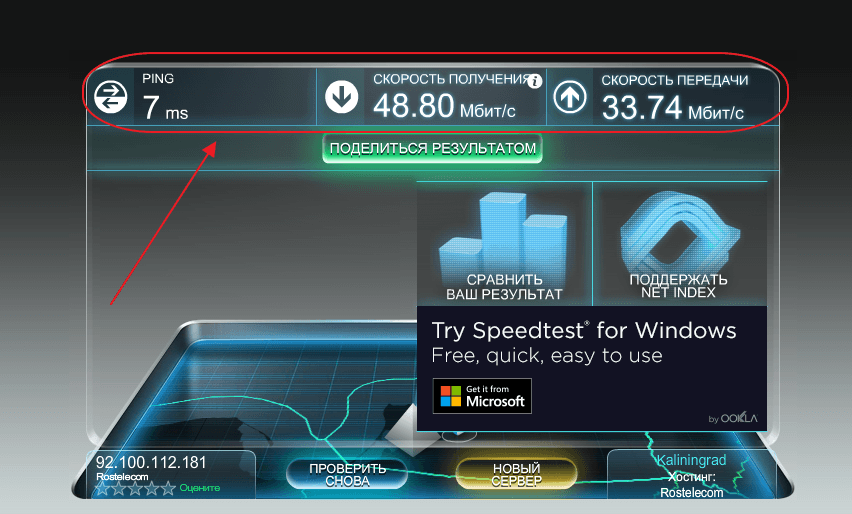 Но зато показывает точные данные именно для их абонентов. Но и абоненты других провайдеров могут его использовать.
Но зато показывает точные данные именно для их абонентов. Но и абоненты других провайдеров могут его использовать.
1. Зайдите на адрес: http://speedtest.south.rt.ru/ и нажмите на синюю кнопку «Начать тестирование».
2. После теста, выводятся стандартные сведения о входящей/исходящей скорости и пинге.
Если вы абонент Ростелеком, попробуйте воспользоваться их сайтом.
Еще сайты для проверки
Добавлю еще несколько сайтов для проверки качества и быстроты интернет-соединения, они конечно не такие популярные, как описанные выше, но задачу свою выполняют.
При помощи программ
Также, скорость на закачку и отдачу можно замерить с помощью программ и утилит, например, uTorrent или dc++. Просто добавьте закачку и посмотрите с какими параметрами идет закачка и отдача файла (смотрите картинку).
Но, данные могут быть неверными, например, у человека не большая отдача и т.д. И тем более в разных загрузчиках, например, Download Master вы сможете увидеть лишь закачку, но не отдачу. Так, что лучшим способом все-таки будет воспользоваться предназначенными для этих целей сервисами.
Так, что лучшим способом все-таки будет воспользоваться предназначенными для этих целей сервисами.
В заключение
Как видите, чтобы проверить насколько быстрый у вас интернет, не нужно каких-либо особых навыков, все делается довольно просто. Вам даже не потребуется инсталлировать дополнительный софт на свой ПК.
Как скорость интернета проверить speedtest онлайн на русском
Добрый день, друзья. Скорость интернета проверить Speedtest. Многие люди размышляют, как можно узнать скорость интернет-соединения в данную минуту. В этой статье я буду рассказывать, как узнать скорость вашего интернета не только на компьютере в системе Windows, но и на телефоне (да и вообще в других ОС). После этого, если скорость не совпадёт с заявленной, можно предъявлять претензии провайдеру.
Часть любителей ПК частенько получают от провайдера низкоскоростной интернет. Если ваш провайдер уверяет, что он вам поставляет очень высокую скоростью, но, при этом, ваш компьютер часто виснет, то первым виновником скорее всего является именно провайдер.
Кроме этого, на быстроту интернет-соединения могут оказывать влияние различное вирусное ПО, браузеры и сам компьютер по разным причинам.
Отсюда, если вы желаете понять, что нужно сделать, чтобы повысить скорость вашего соединения, нужно знать её значение в данную минуту. Я уже говорил, что расскажу, как её узнать на ПК с ОС Windows 7, 10 и на смартфонах. Только после проверки вы можете предъявлять претензии вашему провайдеру.
Скорость интернета проверить speedtest
Одним из самых удобных методов проверки скорости вашего соединения можно считать сервис speedtest.net. Именно с него я взял скрипт, и установил на свой сайт. Поэтому, по сути, проверять скорость вашего ПК будет не мой сайт, а данный сервис. Всё это по законно, данный сервис бесплатно раздаёт свои скрипты всем желающим сайтам.
Но, пока вы ещё не стали проверять свою скорость, необходимо узнать скорость, которую указал ваш провайдер перед предлогом «до». К примеру, до 100 Мб/с. Хочу сказать, что, если провайдер указал подобную скорость, он скорее всего вас обманул. Подобная скорость в сети встречается не так часто. Мой провайдер также раньше заверял, что у меня скорость около 100 Мб/с. Но, сейчас там, где у провайдера на сайте стоит меню «проверить скорость», сейчас пустая страница. Что интересно, «Ростелеком» может выдать скорость, больше той, которую он заявил исходя из договора.
Хочу сказать, что, если провайдер указал подобную скорость, он скорее всего вас обманул. Подобная скорость в сети встречается не так часто. Мой провайдер также раньше заверял, что у меня скорость около 100 Мб/с. Но, сейчас там, где у провайдера на сайте стоит меню «проверить скорость», сейчас пустая страница. Что интересно, «Ростелеком» может выдать скорость, больше той, которую он заявил исходя из договора.
В моём случае провайдер заявил входящей скорости около 100 Мб/с, но, как видно из скриншота, она значительно меньше. Что интересно, исходящая скорость выше заявленной провайдером.
Как проверить скорость интернета онлайн?
Итак, мы сейчас будем проверять вашу скорость. Она должна быть выше, как минимум, 2 – 3 Мб/c. Данной скорости будет вполне хватать, чтобы, к примеру без проблем запустить YouTube или audio.
- Итак, нам нужно кликнуть по кнопочке «Тест скорости». На данной кнопке может появится надпись на английском «Begin Test»;
- Итак, мы нажали на эту кнопочку, и у нас пошла проверка интернета на скорость.
 Вам не стоит больше ничего нажимать. Данный софт сам проверит скорость. Перед проверкой лучше выключить лишние программы, т.к. данный софт может влиять на анализ проверки. Сама проверка займет у вас считанные секунды;
Вам не стоит больше ничего нажимать. Данный софт сам проверит скорость. Перед проверкой лучше выключить лишние программы, т.к. данный софт может влиять на анализ проверки. Сама проверка займет у вас считанные секунды; - В результате пользователь увидит Ping. Слово произошло от английского ping – так называется время реагирования соединения ПК с интернетом. Если рассуждать более подробно – это значение, определяющее, насколько быстро ваш ПК, являющийся клиентом, может отправить свой запрос, и получить обратный ответ с сервера. Данный Ping можно измерить по миллисекундам ms. Разумеется, если пинг имеет меньшее значение, то для вашего компьютера это лучше. Более идеальным значением будет 40 ms. Если же больше, это уже хуже. С подобным Пингом может прийти зависание сети. Скорость, за которую ПК получает информацию (Download Speed) и скорость, за которую он её отдаёт (Upload Speed) вы отлично видите из анализа. В этом процессе желательно, чтобы скорость, в течение которой вы получите нужные данные была выше, чем 5 Мб/с.
 Подобного соединения хватит, чтобы узнать всю нужную вам информацию.
Подобного соединения хватит, чтобы узнать всю нужную вам информацию.
Нашей задачей является проверка настоящей скорости соединения с той, о которой нам заявил провайдер. Если они далеки друг от друга, вам нужно обратиться к вашему провайдеру. Или просто поменять его на конкурента. ИТАК, НАЧИНАЕМ ПРОВЕРКУ:
Вывод: как проверить скорость интернета онлайн вы теперь знаете. Буду рад, если вы её проверите прямо на моём сайте. Так как если вы зайдёте на speedtest.net, вы получите тот же результат. Я надеюсь, что ваши провайдеры честные люди, и не нарушают своих обязательств. Успехов!
С уважением, Андрей Зимин 08.01.2020
Понравилась статья? Поделитесь с друзьями!
Speedtest Net 2020 — проверка скорости интернета (онлайн-тест)
В настоящее время большой популярностью пользуются бесплатные онлайновые сервисы, способные за несколько секунд осуществить определение скорости используемого Интернет-соединения, а также узнать IP-адрес компьютера, определить местоположение пользователя, проверить сайт на вирусы и другое.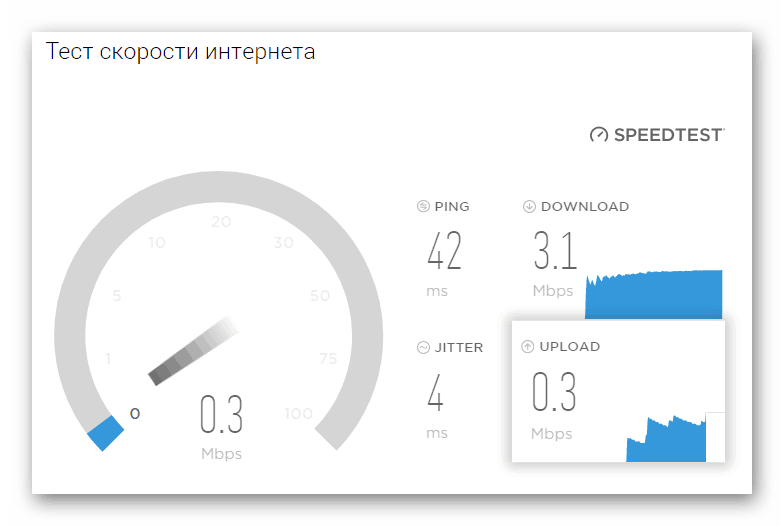 В число наиболее распространенных программ подобного типа входит и Speedtest.
В число наиболее распространенных программ подобного типа входит и Speedtest.
Бесплатный сервис предназначен для быстрого тестирования скорости передачи и скачивания данных на компьютер пользователя. Для выполнения проверки загрузка или установка каких-либо дополнительных компонентов не требуется.
Для начала тестирования предусмотрена специальная кнопка «Вперед» (Начать проверку).
Конечный результат выдается спустя 30 секунд после запуска программы на выполнение.
Особенности теста Speedtest
В результате использования онлайн-сервиса появляется возможность определить входящую и исходящую скорость Интернет-соединения.
В большинстве случаев заявленная величина этой характеристики намеренно завышается поставщиком и не соответствует действительности. Провайдер указывает недостоверные факты с целью привлечения внимания пользователей и повышения своей популярности.
Полный пакет инструментов со всеми возможностями можно получить только в случае посещения сайта официального разработчика сервиса или его партнера. Это очень важно, так как в настоящее время создано невероятное количество непотребных ресурсов, маскирующихся под оригинал.
Это очень важно, так как в настоящее время создано невероятное количество непотребных ресурсов, маскирующихся под оригинал.
Глобальная проверка скорости СпидТест
- Сервис Speedtest.net включает в себя всего одну страницу – главную.
Он представляет собой:
- величину входящей и исходящей скорости Интернет-соединения,
- местоположение пользователя, установленное по IP-адресу компьютера, с которого был выполнен вход на сайт.
Результаты среди пользователей Softgallery.ru
- Общее количество тестов — 6867.
- Средняя скорость скачивания — 30,13 Мб/сек.
- Средняя скорость загрузки на ПК — 28,31 Мб/сек.
- Среднее значение пинга — 29 мс.
Программа для Windows
Другие особенности
Особенно требовательные пользователи могут воспользоваться опцией определения географического местоположения сервера, который будет выполнять проверку. Для этого предусмотрена специальная карта, масштаб которой можно изменять посредством ползунка, находящегося в ее левой части. В остальных случаях эта операция выполняется автоматически.
Для этого предусмотрена специальная карта, масштаб которой можно изменять посредством ползунка, находящегося в ее левой части. В остальных случаях эта операция выполняется автоматически.
Тестирование параметра осуществляется в режиме реального времени и выглядит поистине впечатляюще. Здесь предусмотрено наглядное отображение всего происходящего — перекачка данных между указанным сервером и компьютером пользователя с учетом всех установленных показателей.
В окне обработчика данных представлена красочная анимация закачки или передачи данных с устройства пользователя в выбранный город, график и изображение спидометра с отметкой Speed. Такой подход призван скрасить время ожидания выдачи результата и избавить человека от ненужных негативных эмоций по этому поводу.
Все полученные данные можно сохранить или опубликовать на форуме, в социальных сетях или на любом другом ресурсе. Для этого необходимо воспользоваться кнопкой «Поделиться результатом», получить сгенерированный системой код вставки и скопировать его. Фактически пользователь получает URL-адрес скриншота, который будет храниться на сервере.
Весь процесс определения реальной скорости Интернет-соединения через Speedtest, выполняется посредством одного клика мышкой. Это очень удобно и не занимает много времени. Справиться с такой задачей под силу даже новичку.
О компании Ookla
Ookla — это мировой лидер в области проверки скорости широкополосных интернет-соединений, а также разработки программного обеспечения по диагностике сети.
SpeedTest.net был разработан компанией как наиболее точный способ определения самого быстрого Интернет-провайдера и мобильной сети. Тесты скорости агрегируются путем усреднения результатов испытания каждого устройства в заданном месторасположении пользователя, каждый день.
Это улучшает точность данных и уменьшает отклонение от повторного тестирования или тестов, которые пытаются исказить результаты. Также используется множество других способов предотвращения мошеннических или неточных результатов.
Более 5 миллионов пользователей ежедневно используют приложение Speedtest, что позволяет компании оставаться лидером в области тестирования скорости интернета. Этот бесплатный сервис доступен любому человеку по всему миру, кто заинтересован узнать особенности и характеристики своего интернет-соединения.
16 лучших инструментов для проверки скорости Интернета для вашего телефона и настольного компьютера
Интернет-провайдеры любят делать громкие заявления о скорости своих Интернет-услуг, чтобы побудить вас зарегистрироваться. Но то, что вы часто получаете, далеко от того, что когда-то рекламировалось, вам нужно пройти тест скорости интернета , чтобы узнать, насколько.
Часто бывает очень сложно получить в руки «настоящие» достоверные данные, чтобы оправдать ваше ощущение невысокой скорости подключения к Интернету. Но, к счастью, некоторые полезные веб-сайты и приложения предоставляют вам возможность показать, насколько низкая скорость вашего соединения на самом деле.
1. SpeedSmart Speed Test
SpeedSmart — отличное небольшое приложение, которое предлагает удобный вариант HTML5 для проверки скорости вашего Интернета. Поэтому он не полагается на Flash.
Как только вы подключитесь к сайту, он мгновенно определит ваш IP-адрес. Затем вы можете попросить его проанализировать вашу задержку в Интернете, скорость загрузки и выгрузки, как вы и ожидали.
Source : SpeedSmart2. Проверка скорости и WiFi Finder
Проверка скорости — отличный вариант для мобильного телефона в дороге.Созданное с любовью приложение SpeedSpot предоставит вам всю основную информацию, которая вам действительно нужна.
Он, конечно же, покажет вам скорость загрузки и выгрузки, но также позволит сохранить ее для дальнейшего использования.
Источник: SpeedSpot3. Проверка работоспособности Интернета
Проверка работоспособности Интернета — отличный инструмент для определения скорости вашего Интернета, и им очень просто пользоваться. Оказавшись на сайте, всплывающее окно спросит вас, хотите ли вы начать.
После авторизации Internet Health Test запустит пятиэтапный процесс и проверит ваше интернет-соединение.Это занимает немного больше времени, чем другие, но проходит пять разных тестов и не требует рекламы.
Источник: Internet Health Test4. Xfinity Speed Test
Xfinity Speed Test — отличный небольшой инструмент, который поможет вам проверить скорость вашего Интернета. Это еще один браузер на основе браузера, но он позволяет вам быстро узнать скорость загрузки и выгрузки.
СМОТРИ ТАКЖЕ: ПРОСМОТРЕТЬ ИНТЕРНЕТ НА СКОРОСТИ БОЛЕЕ 200 Гбит / с, используя ОСВЕЩЕНИЕ
Но одно предупреждение: это продукт, произведенный интернет-провайдером Comcast.
Источник: Xfinity Speed Test5. Fast.com
Компания Fast.com, принадлежащая никому, кроме Netflix, делает именно то, что написано на банке. Он также не возится, быстро загружается и начинает анализировать скорость вашего интернета, прежде чем вы об этом узнаете.
Источник: Fast.com6. Verizon Speed Test
Verizon Speed Test — еще один очень простой, но эффективный сайт для проверки скорости Интернета. Вас не будет беспокоить реклама, и вам просто нужно нажать кнопку воспроизведения, чтобы получить нужную информацию.
Источник : Verizon Speed Test7. Приложение Network Analyzer
Вот отличное маленькое приложение для проверки скорости вашего интернета на вашем интеллектуальном устройстве. Приложение Network Analyzer позволит вам проверить подключение вашего iPhone к Интернету.
Он также будет сканировать VPN, Wake-on-LAN для корпоративного использования и многое другое.
Source : Network Analyzer App8. Ookla Speedtest
Ookla Speedtest — один из наиболее популярных тестов скорости Интернета в сети.Это приложение доступно как для смарт-устройства, так и для настольного компьютера.
Просто нажмите «Вперед!» кнопку, и вы выключены.
Источник: Ookla Speedtest9. DSLReports
DSLReports предоставляет более подробный тест скорости, чем другие в этом списке. Конечно, вы получите обычную скорость загрузки и выгрузки, но он запросит у вас другую информацию, например, тип вашего подключения, чтобы предоставить вам надежную и полезную информацию, когда она будет завершена.
Источник : DSLReports10.Cox Internet Speed Test
Cox Internet Speed Test не только для пользователей Cox, как вы могли ожидать. Это средство проверки скорости поставляется с обычными функциями, такими как скорость загрузки и скачивания, но может быть медленнее, чем другие в этом списке.
Страница теста скорости также немного богата контентом, что некоторых может оттолкнуть.
Источник: Cox Internet Speed Test11. SpeedOf.Me
SpeedOf.Me — это еще одна веб-программа проверки скорости Интернета, которая не использует Flash и работает с HTML5.Несмотря на это, это не самый красивый из сайтов.
Несмотря на это, некачественный внешний вид он компенсирует избытком полезной информации о вашем подключении к Интернету.
Источник : SpeedOf.Me12. Тест скорости высокоскоростного Интернета AT&T
AT&T предлагает собственный тест скорости Интернета. Несмотря на продукты своих конкурентов, таких как Xfinity, приложение AT&T перегружает пользователя информацией, переполненной обычным спидометром.
Вы должны отметить, что этот отчет полагается на DSLReports для большей части своего контента.
Источник : AT&T13. Bandwidth Place
Bandwidth Place — это хорошо спроектированный и простой в использовании веб-сайт для тестирования скорости Интернета. Он предлагает прекрасную лаконичную страницу, которая существует уже около 15 лет.
Это еще один пример сайта на основе HTML5.
Источник: Bandwidth Place14. TestMy.net
TestMy.net — это простой, но эффективный сайт для проверки скорости Интернета. Вы можете независимо тестировать скорость загрузки и скачивания и сравнивать ее со средними для вашего города.
Начало работы говорит само за себя, и в нем есть индикатор выполнения теста, который всегда приветствуется.
Источник : TestMy.net15. Что?
Какой? — это британский сайт для проверки скорости Интернета, который, как и другие в списке, обеспечивает независимую проверку скорости вашего Интернета.
Он очень прост в использовании и дает вам много полезной информации, чтобы разобраться в этом.
Источник : Какой?16. Meteor
И последнее, но не менее важное: Meteor — очень популярное приложение для проверки скорости Интернета для Android.Он имеет исключительно положительные отзывы.
Приложение позволит вам проверить качество и скорость загрузки и выгрузки, но также проверит, приемлемы ли скорости потокового видео.
Источник : MeteorИтак, готово, 16 отличных приложений для проверки скорости Интернета для вашего компьютера и телефона. Мы пропустили какие-нибудь великие?
Тест скорости Интернета | Fast.com
Что такое БЫСТРЫЙ.ком измерения?
Тест скорости FAST.com дает вам оценку вашей текущей скорости Интернета. Обычно такую скорость можно получить от ведущих интернет-сервисов, использующих глобально распределенные серверы.Почему FAST.com ориентируется в первую очередь на скорость загрузки?
Скорость загрузки наиболее важна для людей, которые потребляют контент в Интернете, и нам нужна БЫСТРАЯ.com, чтобы быть очень простым и быстрым тестом скорости.А что насчет пинга, задержки, загрузки и прочего?
Когда вы нажимаете кнопку «Показать дополнительную информацию», вы можете увидеть свою скорость загрузки и задержку соединения (пинг). FAST.com предоставляет два разных измерения задержки для вашего интернет-соединения: «без нагрузки» и «с загрузкой» трафика.Разница между этими двумя измерениями также называется «буферной пробкой».Как рассчитываются результаты?
Чтобы рассчитать скорость вашего интернета, FAST.com выполняет серию загрузок с серверов Netflix и закачивает на них, а также вычисляет максимальную скорость, которую может обеспечить ваше интернет-соединение. Более подробная информация в нашем блоге.Будет ли тест скорости FAST.com работать во всем мире?
FAST.com проверит скорость Интернета во всем мире на любом устройстве (телефоне, ноутбуке или смарт-телевизоре с браузером).Почему Netflix предлагает БЫСТРЫЙ.com тест скорости?
Мы хотим, чтобы у наших участников был простой, быстрый способ без рекламы оценить скорость Интернета, предоставляемую их провайдером.Что мне делать, если я не получаю ту скорость, за которую плачу?
Если результаты FAST.com и других тестов скорости Интернета (например, dslreports.com или speedtest.net) часто показывают меньшую скорость, чем вы заплатили, вы можете спросить своего интернет-провайдера о результатах.Скорость Интернета — определение скорости Интернета по The Free Dictionary
down · load
(doun′lōd ′)v. down · load · ed , down · load · ing , down · загружает
v. тр.Для передачи (данных или программы) с центрального компьютера или веб-сайта на периферийный компьютер или устройство.
v. внутр.Для загрузки данных или программы.
п.1. Файл, который был загружен.
2. Экземпляр загрузки данных или программы.
down · load′a · ble прил.
Словарь английского языка American Heritage®, пятое издание. Авторское право © 2016 Издательская компания Houghton Mifflin Harcourt. Опубликовано Houghton Mifflin Harcourt Publishing Company.Все права защищены.
загрузить
(ˈdaʊnˌləʊd) vb ( tr )1. (информатика) для копирования или переноса (данных или программы) в память одной компьютерной системы из более крупной
2. (Радиовещание) для трансляции специализированных программ для таких групп, как врачи, вне обычных часов трансляции. Их часто записывают на видеокассеты и просматривают позже. Сравните выгрузку3. esp Canadian для делегирования или назначения (работа, обязанности, расходы и т. Д.) Кому-либо на более низком уровне организации; off-load
n(Computer Science) файл, переданный на компьютер с другого компьютера или из Интернета
ˌdownloadable adj
Словарь английского языка Коллинза — полный и несокращенный, 12-е издание 2014 г. 1994, 1998, 2000, 2003, 2006, 2007, 2009, 2011, 2014
вниз • загрузка
(ˈdaʊnˌloʊd)v.т., в.и.
1. для передачи (программного обеспечения или данных) с компьютера на компьютер меньшего размера или периферийное устройство.
п.2. акт или экземпляр загрузки.
3. загруженное программное обеспечение или данные.
[1975–80]
down’load`a • ble, прил.
Random House Словарь колледжа Кернермана Вебстера © 2010 K Dictionaries Ltd. Авторские права 2005, 1997, 1991, Random House, Inc.Все права защищены.
скачать
Past причастие: скачано
герундия: загрузки
ImperativePresentPreteritePresent ContinuousPresent PerfectPast ContinuousPast PerfectFutureFuture PerfectFuture ContinuousPresent Идеальный ContinuousFuture Идеальный ContinuousPast Идеальный ContinuousConditionalPast Условный
| императив |
|---|
| скачать |
| скачать |
| Настоящее |
|---|
| Я загружаю |
| вы загружаете |
| он / она / оно загружает |
| загружаем |
| вы загружаете |
| Я скачал |
| вы скачали |
| он / она скачал |
| мы скачали |
| вы скачали |
| они скачали |
| Настоящее непрерывное |
|---|
| Я скачиваю |
| вы скачиваете |
| он / она скачивает |
| вы скачиваете |
| они скачивают |
| Present Perfect |
|---|
| Я скачал |
| вы скачали |
| он / она |
| вы скачали |
| они скачали |
| Прошлый непрерывный |
|---|
| Я скачивал |
| вы загружали |
| он был |
| мы загружали |
| вы загружали |
| они загружали |
| Past Perfect |
|---|
| Я скачал |
| вы скачали |
| он / она |
| вы скачали |
| они скачали |
| Future |
|---|
| Я скачаю |
| вы скачаете |
| он |
| мы скачаем |
| вы скачаете |
| они загрузят |
| Future Perfect |
|---|
| я скачаю |
| мы будем h ave скачал |
| вы скачали |
| они скачали |
| Future Continuous | |
|---|---|
| Я буду скачивать | |
| вы скачаете | |
| мы будем загружать | |
| вы будете загружать | |
| они будут загружать |
| Present Perfect Continuous |
|---|
| Я загружал |
| он / она / она загружал |
| мы загружали |
| вы загружали |
| они загружали |
| Future Perfect |
|---|
| Я буду скачивать |
| вы будете загружать |
| он / она / она будет загружать |
| мы будем загружать |
| вы будете загружать |
| они будут загружать |
| Past Perfect Continuous | |
|---|---|
| Я загружал | |
| вы загружали | |
| он / она загружал | |
| мы загружали | 9030 загружали |
| они загружали |
| условно |
|---|
| я бы загрузил |
| вы бы загрузили |
| он / она / она загрузит |
| вы бы загрузили |
| они будут d скачать |
| Прошлое условное |
|---|
| Я бы скачал |
| вы бы скачали |
| он / она / она скачала бы |
| мы бы |
| они бы загрузили |
Collins English Verb Tables © HarperCollins Publishers 2011
загрузить
Для переноса данных на компьютер из внешнего источника, такого как Интернет или дискета.
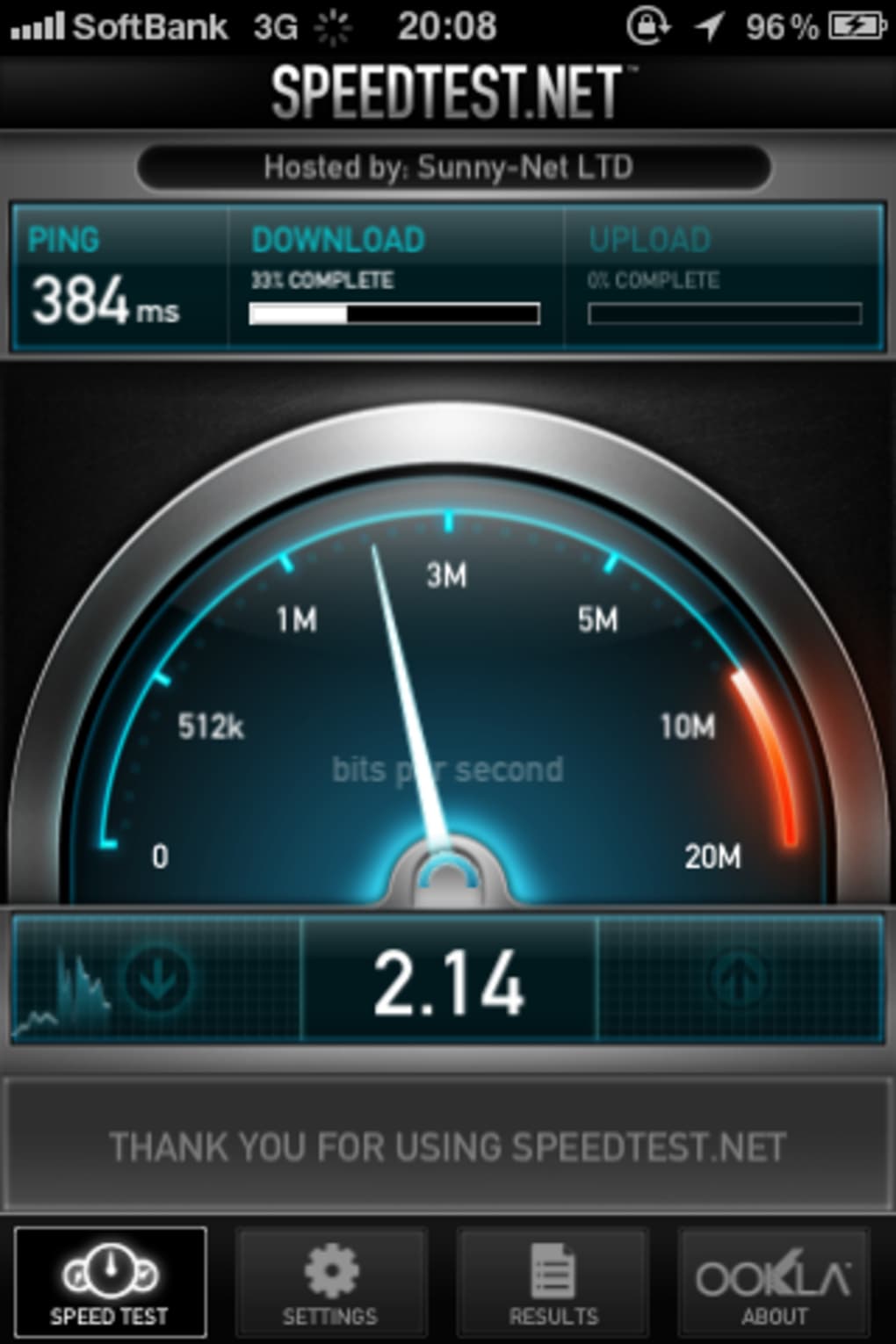 net — 7,9 Мбит/с;
net — 7,9 Мбит/с;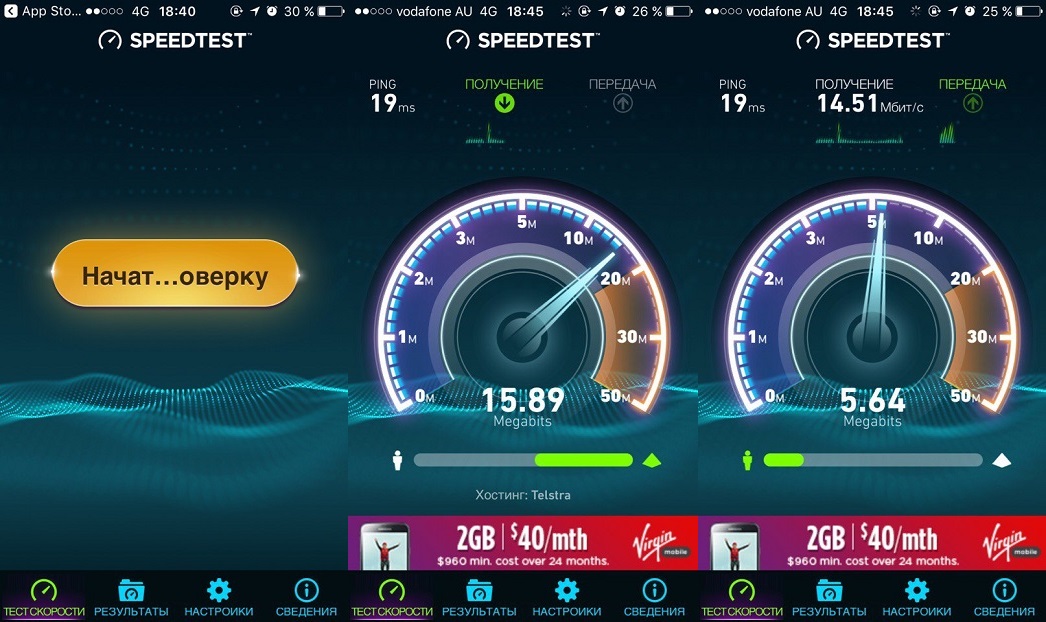
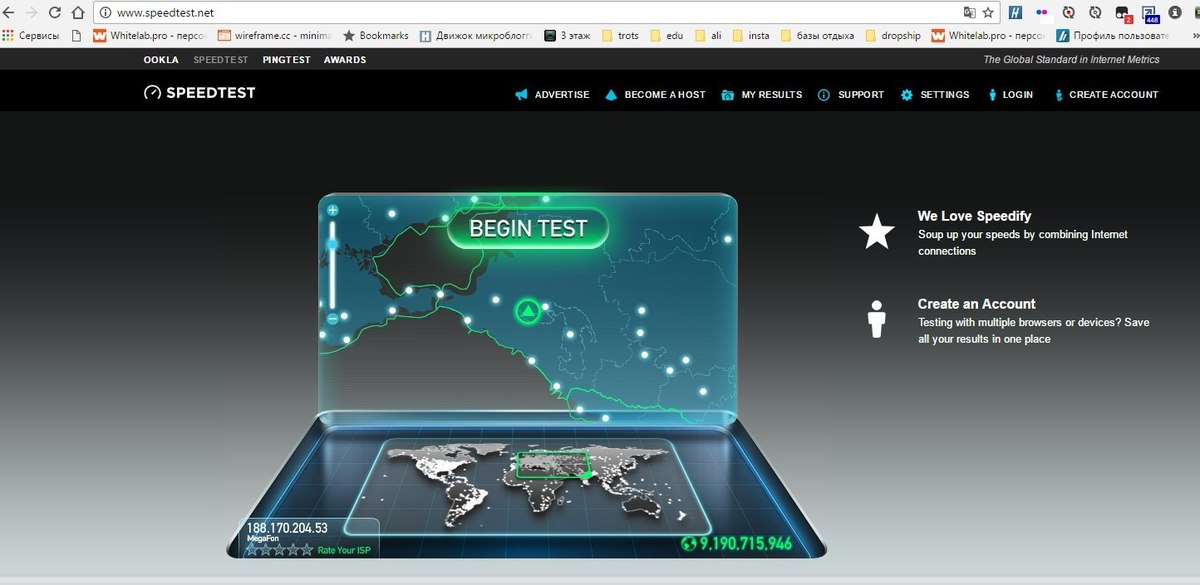 net
net Кроме этого, на быстроту интернет-соединения могут оказывать влияние различное вирусное ПО, браузеры и сам компьютер по разным причинам.
Кроме этого, на быстроту интернет-соединения могут оказывать влияние различное вирусное ПО, браузеры и сам компьютер по разным причинам. Вам не стоит больше ничего нажимать. Данный софт сам проверит скорость. Перед проверкой лучше выключить лишние программы, т.к. данный софт может влиять на анализ проверки. Сама проверка займет у вас считанные секунды;
Вам не стоит больше ничего нажимать. Данный софт сам проверит скорость. Перед проверкой лучше выключить лишние программы, т.к. данный софт может влиять на анализ проверки. Сама проверка займет у вас считанные секунды; Подобного соединения хватит, чтобы узнать всю нужную вам информацию.
Подобного соединения хватит, чтобы узнать всю нужную вам информацию.
Ваш комментарий будет первым